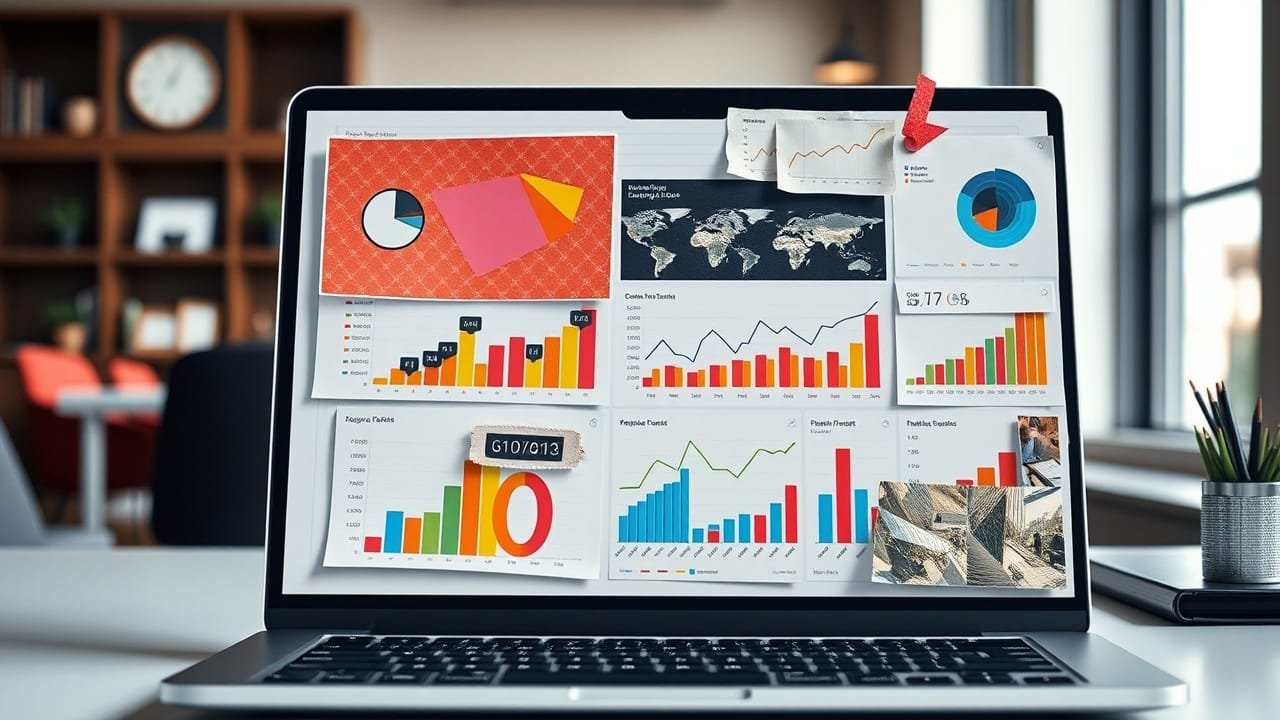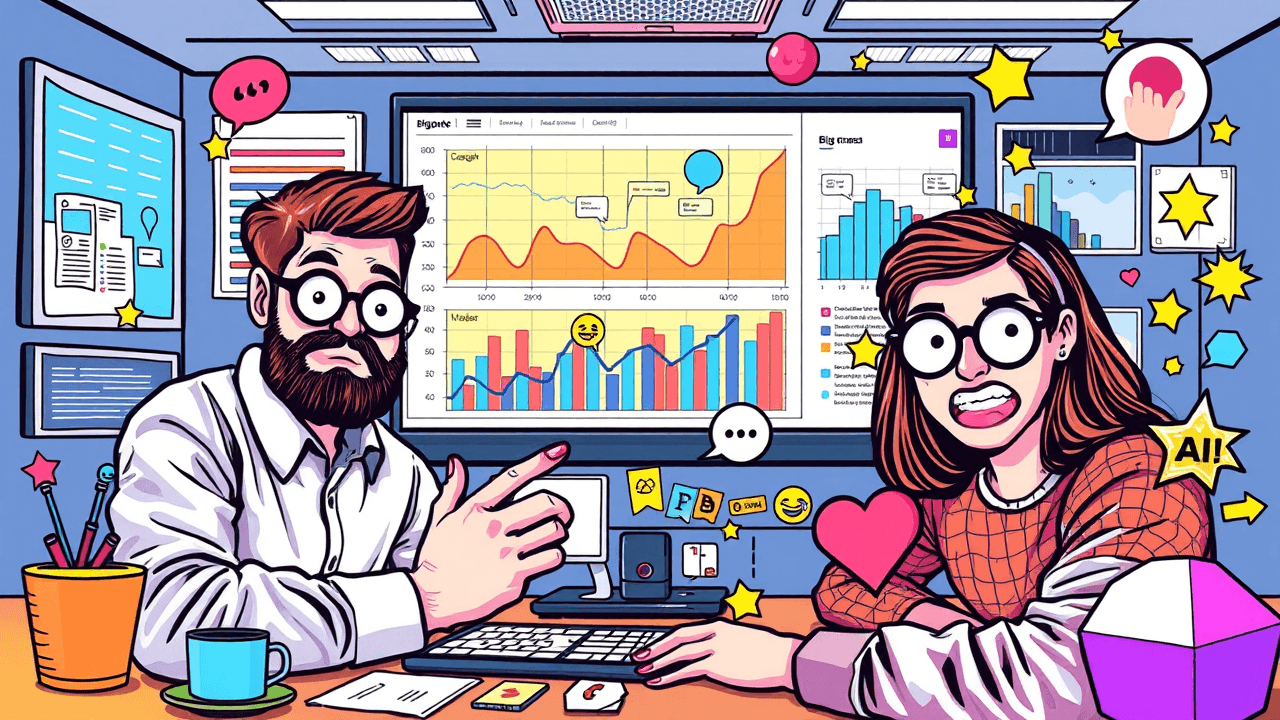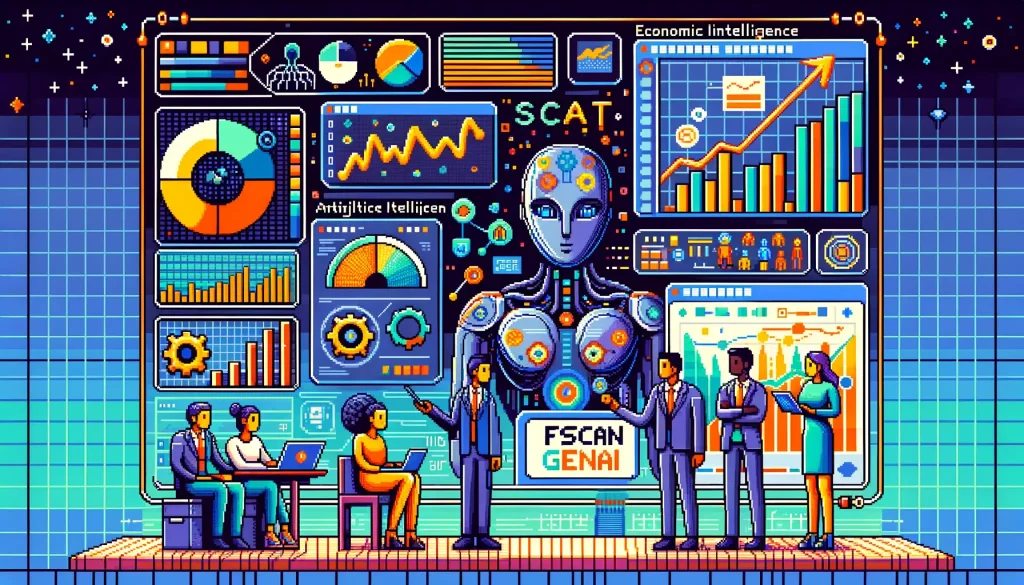Le reporting en temps réel dans Google Analytics 4 peut sembler une utopie. Avec des limitations affligeantes sur l’interface GA4, vous pouvez vous retrouver à jongler avec des données obsolètes. Dans cet article, nous allons déconstruire comment BigQuery et Looker Studio peuvent vous offrir une solution robuste pour suivre vos données en temps réel et transformer votre expérience d’analyse.
Pourquoi un tableau de bord en temps réel
La création d’un tableau de bord en temps réel pour Google Analytics 4 (GA4) est cruciale pour optimiser la prise de décisions et améliorer la performance des stratégies numériques. L’un des principaux avantages des tableaux de bord en temps réel réside dans leur capacité à fournir des informations instantanées sur les comportements des utilisateurs. Avec un accès instantané aux données, les entreprises peuvent réagir rapidement aux changements de comportement des visiteurs, ce qui est primordial dans un environnement en ligne en constante évolution.
En surveillant les indicateurs clés de performance (KPI) en temps réel, les gestionnaires de contenu et les responsables marketing peuvent ajuster leurs campagnes au fur et à mesure. Par exemple, si un certain contenu ou une promotion s’avère particulièrement populaire, il est possible d’augmenter sa visibilité ou d’allouer plus de ressources pour capitaliser sur cet intérêt. Inversement, si une page subit des taux de rebond élevés, des actions correctives peuvent être mises en œuvre immédiatement pour améliorer l’expérience utilisateur.
Un autre avantage significatif des tableaux de bord en temps réel est la facilitation de la collaboration au sein des équipes. Lorsque les données sont accessibles et mises à jour en temps réel, il devient plus facile pour les équipes de travailler de concert. Que ce soit pour réagir aux performances d’une campagne publicitaire ou pour ajuster une page de destination sur la base de l’engagement des utilisateurs, la transparence et l’accès instantané à l’information contribuent à une prise de décision collective plus efficace.
En intégrant des outils comme BigQuery et Looker Studio, les utilisateurs de GA4 peuvent non seulement suivre des données en temps réel mais aussi les visualiser sous des formes adaptables et interactives. Ce type d’intégration permet une exploration plus approfondie des données, rendant les analyses non seulement réactives mais aussi préventives, car il devient possible d’identifier des tendances avant qu’elles n’impactent gravement les performances.
Enfin, la mise en place d’un tableau de bord en temps réel constitue un atout stratégique précieux pour toute entreprise cherchant à rester en tête dans son secteur. Pour plus d’informations sur la transformation des données en temps réel, consultez cet article ici.
Limitations de GA4
Google Analytics 4 (GA4) offre des fonctionnalités impressionnantes pour le suivi des données, mais il est crucial de comprendre ses limitations, en particulier en ce qui concerne le reporting en temps réel. L’une des principales restrictions de GA4 est le délai de traitement des données. Même si GA4 permet des analyses presque en temps réel, il existe encore des délais qui peuvent varier. Ces délais peuvent influencer la prise de décision, car les données ne sont pas immédiatement disponibles. Les utilisateurs peuvent parfois constater qu’ils doivent attendre quelques minutes, voire plus, avant que les informations soient pleinement actualisées.
En outre, GA4 impose des restrictions de temps pour certaines analyses. Par exemple, il se peut que les utilisateurs ne soient pas en mesure d’accéder à des données en temps réel pour des périodes spécifiques qui recoupent les sessions passées. Cette limitation peut rendre difficile l’évaluation des performances d’une campagne en cours ou d’un événement promotionnel. Les périodes d’analyse sont souvent limitées à des fenêtres fixes, ce qui peut être problématique pour ceux qui souhaitent faire des ajustements rapides basés sur des données actuelles.
Un autre aspect à considérer est le manque d’options de personnalisation dans les rapports en temps réel de GA4. Contrairement aux versions précédentes de Google Analytics, où les utilisateurs pouvaient créer des rapports complètement personnalisés selon leurs besoins, GA4 et son interface utilisateur peuvent sembler restrictifs. Cela peut rendre plus difficile l’accès à des informations spécifiques ou au suivi des indicateurs clés de performance qui revêtent une importance particulière pour un site ou une campagne. Même si la plateforme offre certains modèles, certains utilisateurs peuvent trouver ces options insuffisantes pour répondre à leurs besoins analytiques.
Pour plus d’informations sur les limitations de GA4 et sur la manière de maximiser l’utilisation de Looker Studio, vous pouvez consulter cet article.
En somme, bien que GA4 soit un outil puissant, il est important de rester conscient de ses limites. Cela inclut les délais de traitement, les restrictions de temps et les options de personnalisation, qui peuvent tous influencer la qualité et l’efficacité de l’analyse en temps réel.
Préparer vos données dans BigQuery
Pour tirer le meilleur parti de vos données Google Analytics 4 (GA4) dans Looker Studio, il est essentiel de bien structurer vos données dans BigQuery. Une organisation adéquate des données facilite non seulement leur analyse, mais permet également d’optimiser les performances des requêtes et des visualisations. Voici quelques étapes à suivre pour préparer efficacement vos données dans BigQuery.
- Modéliser vos données : Avant d’importer vos données GA4 dans BigQuery, pensez à la manière dont vous allez les utiliser. Créez des tables pour chaque ensemble de données pertinentes, par exemple, pour les événements, les utilisateurs, les sessions, etc. Une bonne pratique est d’utiliser le schéma en étoile, où une table de fait (par exemple, les événements) est liée à plusieurs tables de dimensions (comme les utilisateurs, les pages, etc.).
- Utiliser des clés de jointure appropriées : Pour relier vos tables, définissez des clés de jointure claires et standardisées. Par exemple, vous pourriez utiliser un identifiant unique pour chaque utilisateur (user_id) pour relier les tables utilisateur et événement. Cela facilitera les analyses complexes où plusieurs aspects des données doivent être combinés.
- Optimiser les types de données : Assurez-vous que chaque champ dans vos tables utilise le type de données le plus approprié (STRING, INTEGER, TIMESTAMP, etc.). Cela non seulement améliore la performance de vos requêtes, mais réduit également le risque d’erreurs lors de l’analyse des données.
Une fois vos données structurées, vous pouvez commencer à rédiger des requêtes SQL pour les extraire. Voici quelques exemples de requêtes simples qui pourraient vous aider à démarrer :
-- Exemple d'extraction des 10 événements les plus fréquents
SELECT event_name, COUNT(*) AS event_count
FROM `votre_projet.votre_dataset.votre_table`
GROUP BY event_name
ORDER BY event_count DESC
LIMIT 10;
-- Exemple de jointure entre événements et utilisateurs
SELECT u.user_id, e.event_name, COUNT(*) AS event_count
FROM `votre_projet.votre_dataset.votre_table_utilisateurs` AS u
JOIN `votre_projet.votre_dataset.votre_table_evenements` AS e
ON u.user_id = e.user_id
GROUP BY u.user_id, e.event_name
ORDER BY event_count DESC;
Ces requêtes vous permettront de mieux comprendre vos données et de définir des visualisations pertinentes dans Looker Studio. Pour plus d’informations sur la visualisation de vos données dans Looker Studio, vous pouvez consulter la documentation officielle ici.
Connecter Looker Studio à BigQuery
Connecter Looker Studio à BigQuery est une étape cruciale pour visualiser vos données GA4 en temps réel. Ce processus permet d’accéder aux tables et vues générées dans BigQuery, transformant des données brutes en insights exploitables. Pour établir cette connexion, commencez par ouvrir Looker Studio et sélectionnez l’option pour créer une nouvelle source de données. Choisissez BigQuery comme source de données, ce qui vous dirigera vers une interface de connexion adaptée.
À ce stade, vous devrez fournir les informations d’identification nécessaires pour accéder à votre projet BigQuery. Assurez-vous que votre compte est habilité à accéder aux données de BigQuery. Une fois connecté, vous verrez une liste de vos projets et datasets disponibles. Sélectionnez le dataset qui contient vos tables GA4. Vous aurez ensuite la possibilité de choisir des tables ou des vues spécifiques que vous souhaitez intégrer dans Looker Studio.
Il est essentiel de prêter attention aux paramètres de fraîcheur des données lors de la configuration de cette connexion. Looker Studio offre différentes options pour actualiser les données. Vous pouvez choisir d’actualiser les données manuellement ou automatiquement à des intervalles spécifiques. Pour des rapports en temps réel, assurez-vous de configurer une actualisation automatique. L’option la plus courante est une actualisation toutes les heures, mais vous pouvez adapter cela en fonction de vos besoins analytiques.
Une fois la source de données BigQuery ajoutée dans Looker Studio, vous pourrez commencer à créer des visualisations basées sur vos données GA4. Utilisez les différents outils de visualisation que Looker Studio propose pour représenter graphiquement vos insights. En intégrant ces deux puissants outils, vous êtes en mesure d’exploiter pleinement le potentiel de vos données en temps réel, ce qui vous aide à prendre des décisions éclairées basées sur des analyses actualisées.
Pour plus d’informations sur la manière de connecter BigQuery à Looker Studio tout en contournant les limites de transfert de GA4, vous pouvez consulter cet article utile ici.
Construire et personnaliser le tableau de bord
Lors de la construction d’un tableau de bord sur Looker Studio, l’optimisation de l’expérience utilisateur est primordiale. Un bon design peut transformer des informations complexes en visualisations facilement interprétables. Voici quelques éléments essentiels à inclure dans votre tableau de bord pour garantir une utilisation efficace.
- Graphiques pertinents : Sélectionnez des visualisations adaptées à vos données. Les graphiques en barres ou les graphiques en secteurs peuvent être utiles pour représenter des parts de marché, tandis que les graphiques linéaires sont idéaux pour observer des tendances sur le temps.
- Filtres interactifs : Offrir des options de filtrage permet à l’utilisateur de personnaliser l’affichage des données. Intégrez des filtres pour les dates, les catégories ou les segments de public. Cela renforce l’interaction avec le tableau de bord.
- KPIs clés : Mettez clairement en avant les indicateurs de performance clés (KPIs). Utilisez des cartes ou des indicateurs numériques pour les valeurs cruciales qui doivent être facilement accessibles à l’utilisateur.
- Hiérarchie visuelle : Assurez-vous que les éléments les plus importants sont facilement visibles. Utilisez des tailles de polices et des couleurs contrastées pour attirer l’attention sur les données critiques. Une hiérarchie visuelle bien structurée facilite la navigation.
Concernant la personnalisation, Looker Studio offre diverses options. Par exemple, vous pouvez modifier les couleurs pour refléter l’identité de votre marque ou ajuster les styles des graphiques pour correspondre à votre ton de communication. Pensez aussi à intégrer des annotations pour expliquer certaines données ou contextes derrière des pics ou des vallées dans vos visualisations.
Le débogage est également une étape importante dans le processus. Avant de mettre votre tableau de bord en production, vérifiez la cohérence des données et assurez-vous que les interactions fonctionnent correctement. Utilisez le mode d’aperçu pour valider les intitulés, les filtres actifs et les paramètres. N’hésitez pas à faire appel à des utilisateurs tests pour recueillir des retours sur la navigation et l’utilité de votre tableau de bord.
Pour aller plus loin dans l’amélioration de vos rapports, des ressources supplémentaires, comme les modèles disponibles à l’adresse Cartelis, peuvent inspirer votre design et vous aider à personnaliser votre approche efficacement.
Conclusion
En résumé, réaliser un tableau de bord en temps réel avec BigQuery et Looker Studio n’est pas seulement une question de modernité, mais une nécessité pour optimiser votre stratégie marketing. Si les rapports en temps réel de GA4 vous laissent sur votre faim, la bonne nouvelle est que vous avez maintenant les outils pour récupérer vos données et les exploiter efficacement. Ne vous contentez pas du minimum, exploitez la puissance de ces plateformes.
FAQ
Quels sont les avantages d’un tableau de bord en temps réel ?
Un tableau de bord en temps réel vous permet de suivre vos KPI instantanément, d’identifier rapidement les problèmes et d’ajuster vos stratégies marketing efficacement.
Il facilite aussi le partage des données avec d’autres parties prenantes sans devoir passer par l’interface parfois déroutante de GA4.
Quels sont les principaux défis de l’utilisation de GA4 pour le reporting ?
GA4 impose de nombreuses limitations, notamment une fenêtre de temps restreinte pour les données en temps réel et des délais de traitement.
Cela rend difficile une analyse stratégique instantanée.
Comment se connecter à BigQuery depuis Looker Studio ?
Il faut ajouter BigQuery comme source de données dans Looker Studio et synchroniser les tableaux créés dans votre projet BigQuery.
Une fois configuré, vous pourrez tirer parti de vos données GA4 en temps réel.
Quels types de données puis-je analyser avec cette méthode ?
Vous pouvez analyser une multitude de dimensions et métriques, des pages vues aux événements, en passant par des données démographiques.
L’essentiel est d’identifier les métriques critiques pour votre business.
Est-ce compliqué de créer des requêtes SQL pour BigQuery ?
Ce n’est pas insurmontable, mais avoir une compréhension des bases de SQL peut être très bénéfique.
De nombreux tutoriels et ressources existent pour vous aider à naviguer dans cette phase.